
Cách chụp màn hình điện thoại Samsung đơn giản, dễ thực hiện
Chụp màn hình là một thao tác quan trọng giúp người dùng có thể lưu lại những thông tin quan trọng trong quá trình trải nghiệm. Trong bài viết hôm nay, Siêu Thị Điện Máy - Nội Thất Chợ Lớn sẽ cùng bạn tìm hiểu cách chụp màn hình điện thoại Samsung đơn giản mà ai cũng có thể thực hiện được.

Cách chụp màn hình điện thoại Samsung
Để chụp màn hình điện thoại Samsung, bạn có thể thực hiện theo một trong những cách sau:
Đối với các dòng điện thoại Samsung đời mới không có nút Home như Galaxy Note 8 trở lên, Galaxy S8 trở lên, Galaxy A7 (2018) trở lên,... bạn có thể chụp ảnh màn hình bằng cách nhấn giữ đồng thời nút Nguồn và nút Giảm âm lượng. Cách làm này vô cùng nhanh chóng và dễ dàng mà ai cũng có thể ghi nhớ được.
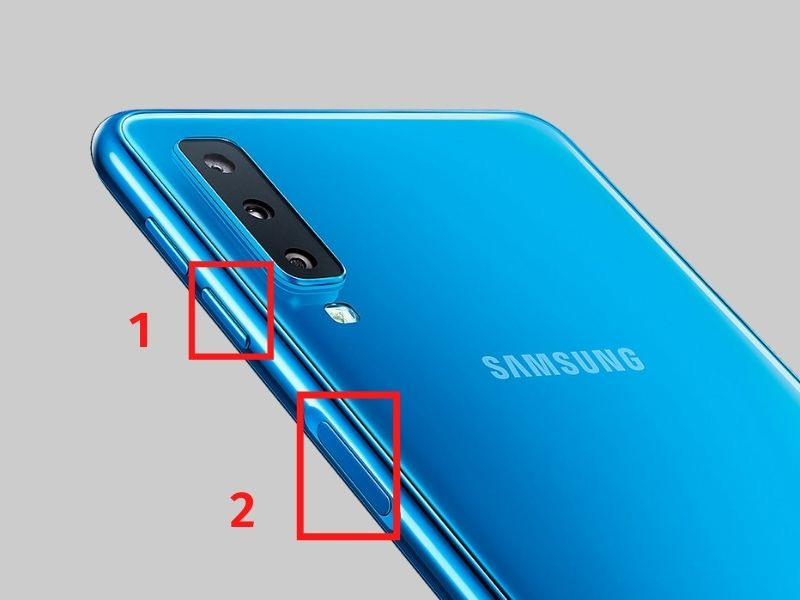
Chụp ảnh màn hình điện thoại Samsung bằng phím cứng
Mặt khác, đối với các dòng điện thoại đời cũ có phím Home, thao tác chụp ảnh màn hình cũng vô cùng đơn giản. Người dùng chỉ cần nhấn giữ cùng lúc nút Home và nút nguồn từ 2-5 giây là được.
Tính năng vuốt lòng bàn tay sẽ giúp người dùng điện thoại Samsung chụp ảnh màn hình dễ dàng hơn. Để sử dụng tính năng này, bạn tiến hành thực hiện theo các bước sau:
Bước 1: Truy cập vào Cài đặt trên điện thoại Samsung, sau đó cuộn xuống phía dưới và chọn vào Tính năng nâng cao.
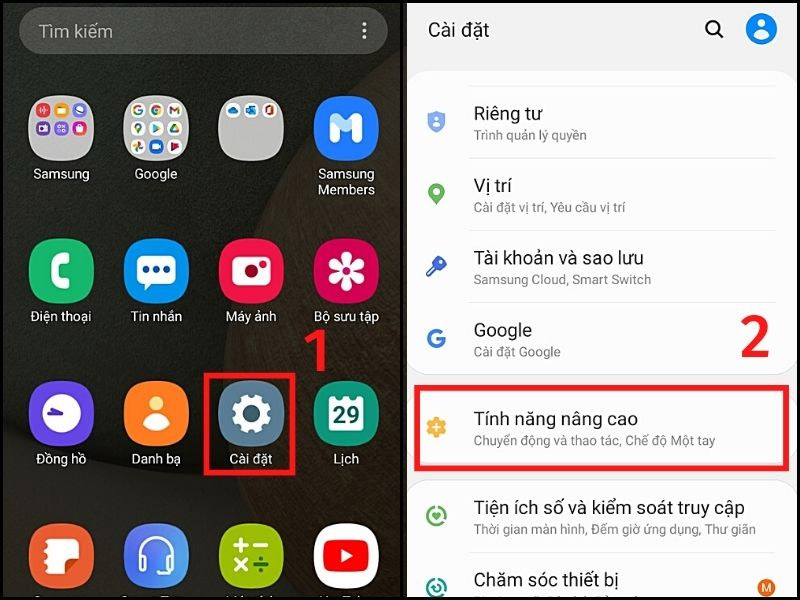
Chọn vào mục tính năng nâng cao
Bước 2: Sau khi giao diện tính năng nâng cao xuất hiện, người dùng chọn tiếp vào mục Chuyển động và thao tác, sau đó gạt thanh điều khiển sang bên phải để bật tính năng Vuốt lòng bàn tay để chụp.
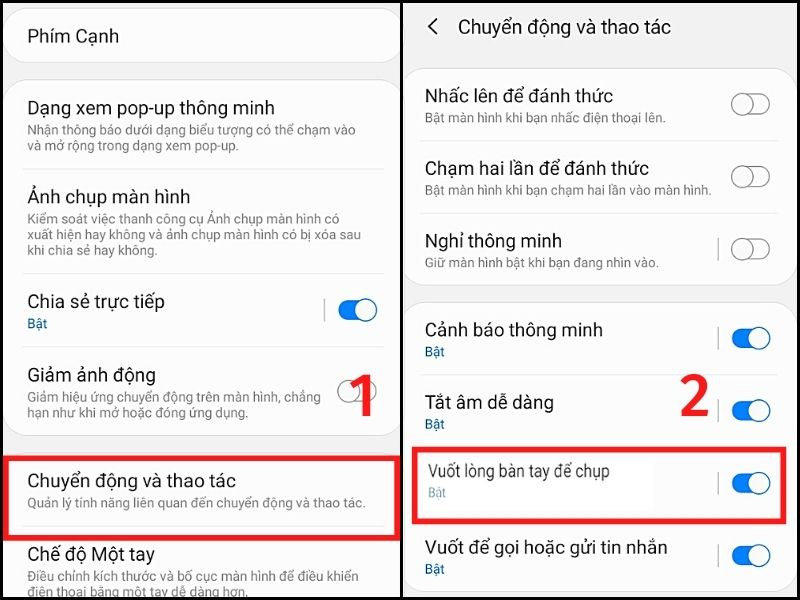
Bật Vuốt lòng bàn tay để chụp
Sau khi đã bật tính năng này, bạn chỉ cần thực hiện thao tác vuốt nhẹ cạnh bàn tay từ cạnh màn hình qua màn hình để chụp lại ảnh màn hình.
Ngoài hai cách thực hiện trên, người dùng còn có thể bật phím Home ảo và chụp ảnh màn hình bằng cách thực hiện theo các bước sau:
Bước 1: Đầu tiên, bạn truy cập vào Cài đặt trên điện thoại, sau đó lướt tìm và chọn vào mục Hỗ trợ.
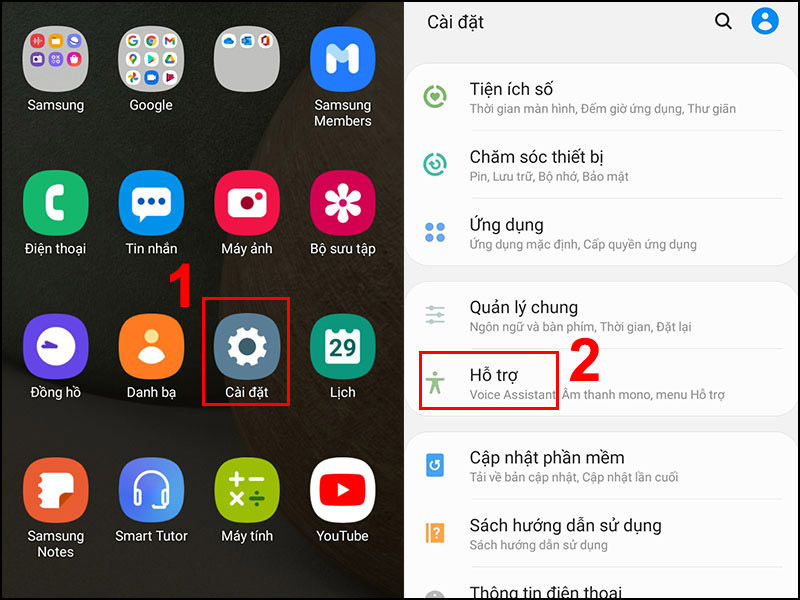
Chọn cài đặt và chọn Hỗ trợ
Bước 2: Chọn vào mục Tương tác và thao tác, tiếp theo nhấn vào menu hỗ trợ để bật nút Home ảo trên điện thoại.
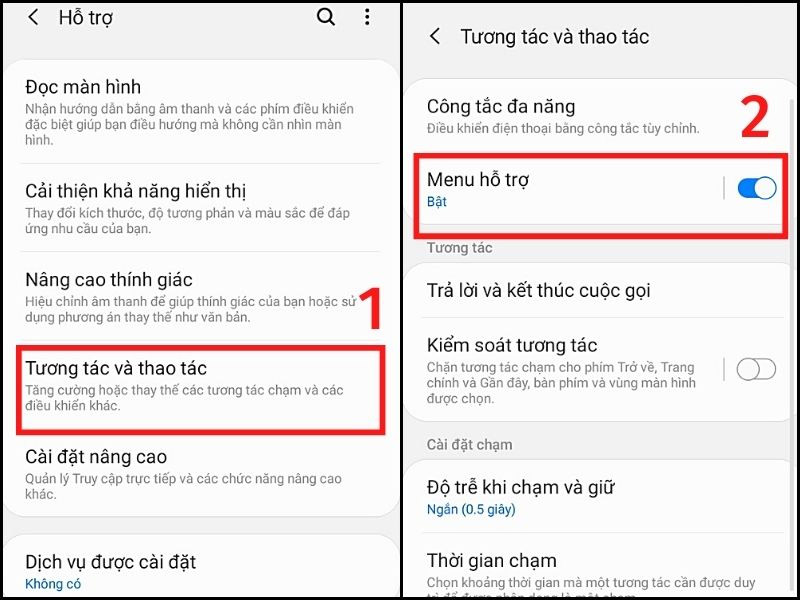
Nhấn vào menu hỗ trợ để bật nút Home ảo
Cách chụp màn hình đối với phím Home ảo cũng vô cùng đơn giản, bạn chỉ cần nhấn vào phím Home ảo và nhấn Ảnh chụp màn hình để chụp nội dung đang hiển thị là được.
>> Xem thêm: Cách kiểm tra số lần sạc trên điện thoại Samsung đơn giản, nhanh chóng
Đối với một số dòng điện thoại Samsung có nút Home, bạn có thể chụp ảnh màn hình bằng cách nhấn giữ nút Home trên điện thoại để khởi động trợ lý ảo Google Assistant. Sau đó, bạn nói câu lệnh Chụp ảnh màn hình hoặc Take a screenshot một cách to rõ để ra lệnh cho trợ lý ảo này chụp nội dung mà bạn mong muốn.
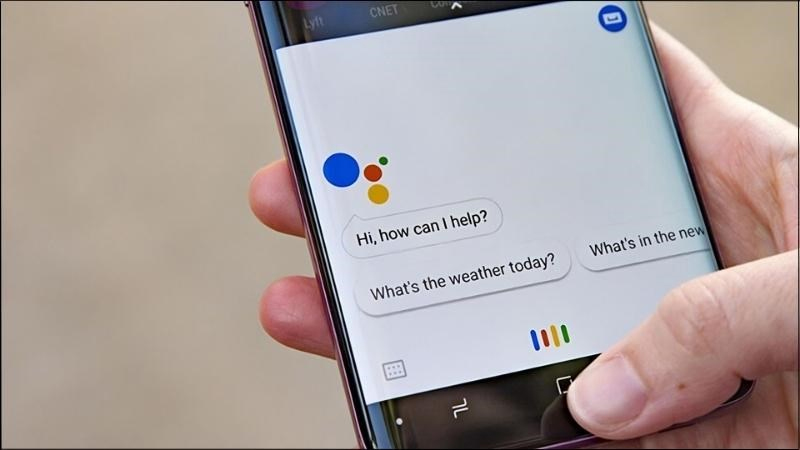
Chụp màn hình điện thoại bằng Google Assistant
Đối với các dòng Galaxy Note hay Galaxy S cao cấp như Galaxy S24 Ultra hoặc Galaxy S23 Ultra, người dùng còn có thể chụp ảnh màn hình bằng cách khởi động Air Command của bút S Pen, sau đó chọn Screen Write là được.
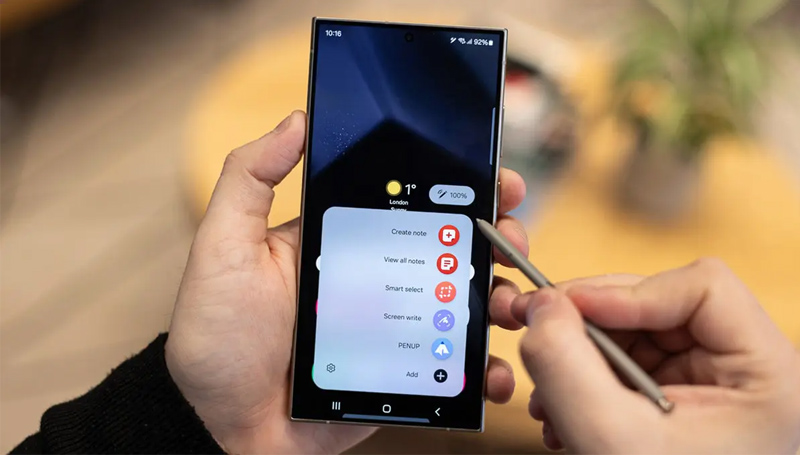
Chụp màn hình điện thoại Samsung bằng bút S Pen
Để chụp ảnh màn hình điện thoại Samsung thông qua Bixby Voice, bạn có thể thực hiện theo các bước sau:
Bước 1: Đầu tiên, người dùng cần mở nội dung cần chụp màn hình và nhấn giữ nút nguồn để mở Bixby. Bạn cũng có thể thực hiện lệnh “Hey Bixby” để kích hoạt trợ lý ảo này.
Bước 2: Khi giao diện Bixby được kích hoạt, bạn chỉ cần nói “Take a screenshot” thì ngay lập tức thiết bị sẽ thực hiện thao tác chụp ảnh màn hình. Tuy nhiên đối với cách làm này, bạn sẽ không thể chỉnh sửa ảnh chụp ngay lập tức.
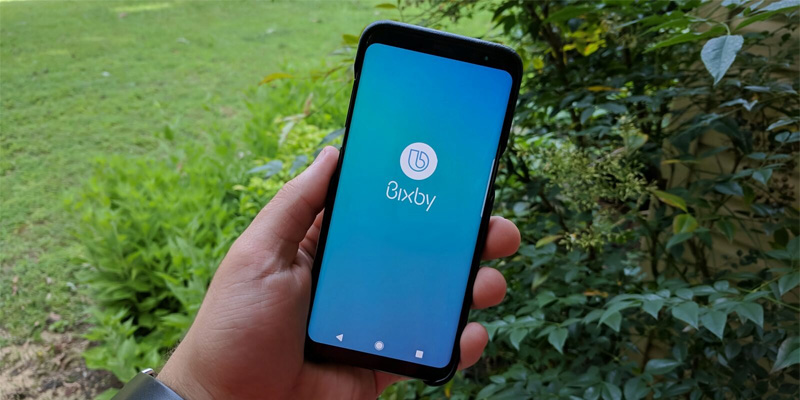
Sử dụng Bixby Voice để chụp màn hình
Tìm hiểu bài viết về cách chụp màn hình điện thoại Samsung sẽ giúp bạn có thể lưu giữ lại các nội dung thú vị trong quá trình trải nghiệm. Tham khảo các cách làm mà Siêu Thị Điện Máy - Nội Thất Chợ Lớn vừa chia sẻ trong bài viết hôm nay và thử thực hiện ngay bạn nhé!
Mua điện thoại Samsung nhận ngay ưu đãi tại Siêu Thị Điện Máy - Nội Thất Chợ Lớn
Khi lên đời bất kỳ dòng điện thoại Samsung nào tại Siêu Thị Điện Máy - Nội Thất Chợ Lớn, bạn sẽ nhận được ưu đãi giảm giá khủng cùng các phần quà tặng kèm giá trị. Đồng thời, siêu thị cũng tạo điều kiện để người dùng có thể mua sắm với tâm thế thoải mái thông qua các tiện ích hấp dẫn như giao hàng miễn phí tận nơi, chính sách bảo hành chính hãng, trả góp 0% lãi suất, chính sách đổi trả trong vòng 35 ngày. Còn chần chờ gì nữa mà không đến các chi nhánh gần nhất hoặc đặt hàng online ngay hôm nay.
Link nội dung: https://studyenglish.edu.vn/cach-chup-man-hinh-tren-dt-samsung-a53820.html